display OPEL MOKKA X 2017 Instruktionsbog til Infotainment (in Danish)
[x] Cancel search | Manufacturer: OPEL, Model Year: 2017, Model line: MOKKA X, Model: OPEL MOKKA X 2017Pages: 155, PDF Size: 2.58 MB
Page 25 of 155
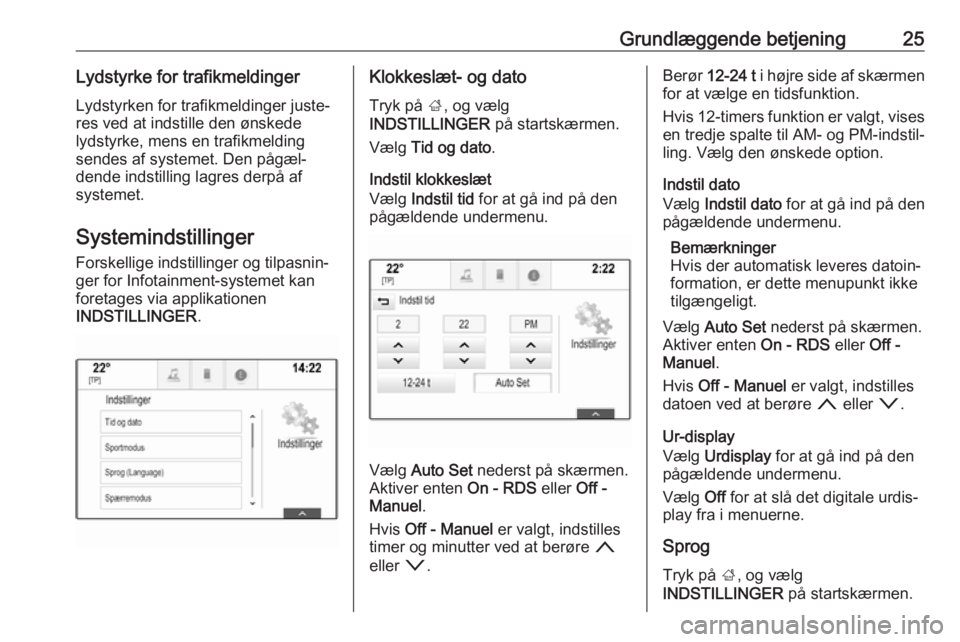
Grundlæggende betjening25Lydstyrke for trafikmeldingerLydstyrken for trafikmeldinger juste‐
res ved at indstille den ønskede
lydstyrke, mens en trafikmelding
sendes af systemet. Den pågæl‐
dende indstilling lagres derpå af
systemet.
Systemindstillinger
Forskellige indstillinger og tilpasnin‐
ger for Infotainment-systemet kan
foretages via applikationen
INDSTILLINGER .Klokkeslæt- og dato
Tryk på ;, og vælg
INDSTILLINGER på startskærmen.
Vælg Tid og dato .
Indstil klokkeslæt
Vælg Indstil tid for at gå ind på den
pågældende undermenu.
Vælg Auto Set nederst på skærmen.
Aktiver enten On - RDS eller Off -
Manuel .
Hvis Off - Manuel er valgt, indstilles
timer og minutter ved at berøre n
eller o.
Berør 12-24 t i højre side af skærmen
for at vælge en tidsfunktion.
Hvis 12-timers funktion er valgt, vises
en tredje spalte til AM- og PM-indstil‐
ling. Vælg den ønskede option.
Indstil dato
Vælg Indstil dato for at gå ind på den
pågældende undermenu.
Bemærkninger
Hvis der automatisk leveres datoin‐
formation, er dette menupunkt ikke
tilgængeligt.
Vælg Auto Set nederst på skærmen.
Aktiver enten On - RDS eller Off -
Manuel .
Hvis Off - Manuel er valgt, indstilles
datoen ved at berøre n eller o.
Ur-display
Vælg Urdisplay for at gå ind på den
pågældende undermenu.
Vælg Off for at slå det digitale urdis‐
play fra i menuerne.
Sprog
Tryk på ;, og vælg
INDSTILLINGER på startskærmen.
Page 26 of 155

26Grundlæggende betjeningRul gennem listen, og vælg Sprog.
Bemærkninger Det aktuelt aktive sprog er markeret
med 9.
Rul gennem listen, og vælg det
ønskede sprog.
Valet-funktion Hvis valet-funktionen er aktiveret, er
alle bilens display låst, og der kan ikke
foretages ændringer i systemet.
Bemærkninger
Bilrelaterede meddelelser og det
bageste bakkamera forbliver aktive‐
ret.
Låsning af systemet
Tryk på ;, og vælg
INDSTILLINGER på startskærmen.
Rul gennem listen, og vælg
Spærremodus . Der vises et tastatur.
Indtast en 4-cifret kode og vælg
Bekræft . Taltastaturet vises igen.
Den første indtastning bekræftes ved
at genindtaste den firecifrede kode,
og Spærres vælges. Systemet er låst.
Oplåsning af systemet
Tænd for Infotainment-systemet. Der
vises et tastatur.Indtast den pågældende firecifrede
kode og vælg Frigiv. Systemet oplå‐
ses.
Glemt PIN-kode
Kontakt dit værksted for at tilbage‐
stille PIN-koden til standardindstil‐
lingen.
Display Tryk på ;, og vælg
INDSTILLINGER på startskærmen.
Rul gennem listen, og vælg Display.
Page 27 of 155
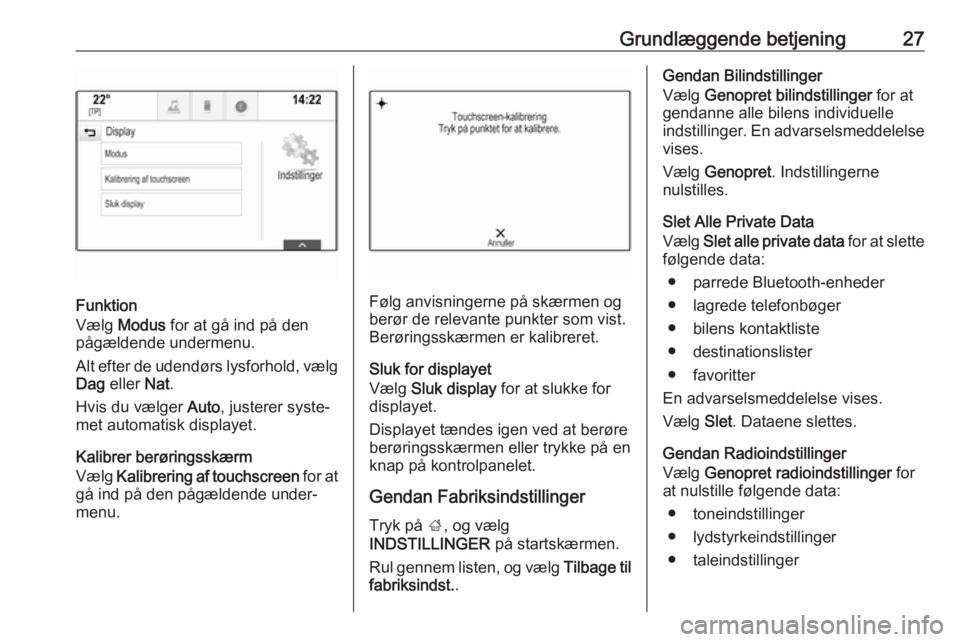
Grundlæggende betjening27
Funktion
Vælg Modus for at gå ind på den
pågældende undermenu.
Alt efter de udendørs lysforhold, vælg
Dag eller Nat.
Hvis du vælger Auto, justerer syste‐
met automatisk displayet.
Kalibrer berøringsskærm
Vælg Kalibrering af touchscreen for at
gå ind på den pågældende under‐
menu.Følg anvisningerne på skærmen og
berør de relevante punkter som vist.
Berøringsskærmen er kalibreret.
Sluk for displayet
Vælg Sluk display for at slukke for
displayet.
Displayet tændes igen ved at berøre
berøringsskærmen eller trykke på en
knap på kontrolpanelet.
Gendan Fabriksindstillinger Tryk på ;, og vælg
INDSTILLINGER på startskærmen.
Rul gennem listen, og vælg Tilbage til
fabriksindst. .
Gendan Bilindstillinger
Vælg Genopret bilindstillinger for at
gendanne alle bilens individuelle
indstillinger. En advarselsmeddelelse
vises.
Vælg Genopret . Indstillingerne
nulstilles.
Slet Alle Private Data
Vælg Slet alle private data for at slette
følgende data:
● parrede Bluetooth-enheder
● lagrede telefonbøger
● bilens kontaktliste
● destinationslister
● favoritter
En advarselsmeddelelse vises.
Vælg Slet. Dataene slettes.
Gendan Radioindstillinger
Vælg Genopret radioindstillinger for
at nulstille følgende data:
● toneindstillinger
● lydstyrkeindstillinger
● taleindstillinger
Page 31 of 155
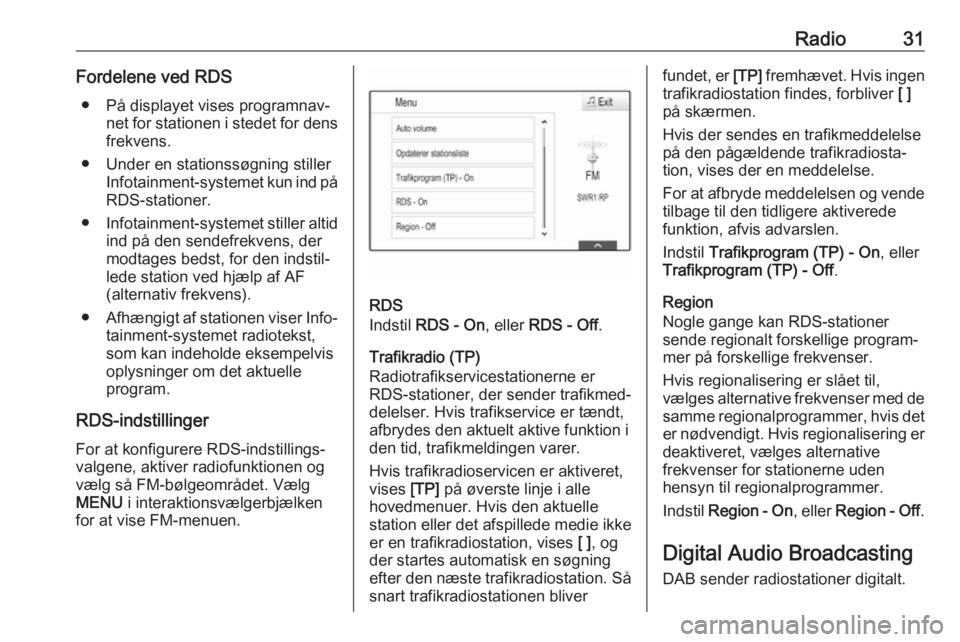
Radio31Fordelene ved RDS● På displayet vises programnav‐ net for stationen i stedet for densfrekvens.
● Under en stationssøgning stiller Infotainment-systemet kun ind påRDS-stationer.
● Infotainment-systemet stiller altid
ind på den sendefrekvens, der
modtages bedst, for den indstil‐
lede station ved hjælp af AF
(alternativ frekvens).
● Afhængigt af stationen viser Info‐
tainment-systemet radiotekst,som kan indeholde eksempelvis
oplysninger om det aktuelle
program.
RDS-indstillinger For at konfigurere RDS-indstillings‐valgene, aktiver radiofunktionen ogvælg så FM-bølgeområdet. Vælg
MENU i interaktionsvælgerbjælken
for at vise FM-menuen.
RDS
Indstil RDS - On , eller RDS - Off .
Trafikradio (TP) Radiotrafikservicestationerne er
RDS-stationer, der sender trafikmed‐
delelser. Hvis trafikservice er tændt,
afbrydes den aktuelt aktive funktion i
den tid, trafikmeldingen varer.
Hvis trafikradioservicen er aktiveret,
vises [TP] på øverste linje i alle
hovedmenuer. Hvis den aktuelle
station eller det afspillede medie ikke
er en trafikradiostation, vises [ ], og
der startes automatisk en søgning
efter den næste trafikradiostation. Så
snart trafikradiostationen bliver
fundet, er [TP] fremhævet. Hvis ingen
trafikradiostation findes, forbliver [ ]
på skærmen.
Hvis der sendes en trafikmeddelelse
på den pågældende trafikradiosta‐
tion, vises der en meddelelse.
For at afbryde meddelelsen og vende
tilbage til den tidligere aktiverede
funktion, afvis advarslen.
Indstil Trafikprogram (TP) - On , eller
Trafikprogram (TP) - Off .
Region
Nogle gange kan RDS-stationer
sende regionalt forskellige program‐
mer på forskellige frekvenser.
Hvis regionalisering er slået til,
vælges alternative frekvenser med de samme regionalprogrammer, hvis det
er nødvendigt. Hvis regionalisering er deaktiveret, vælges alternative
frekvenser for stationerne uden
hensyn til regionalprogrammer.
Indstil Region - On , eller Region - Off .
Digital Audio Broadcasting
DAB sender radiostationer digitalt.
Page 41 of 155
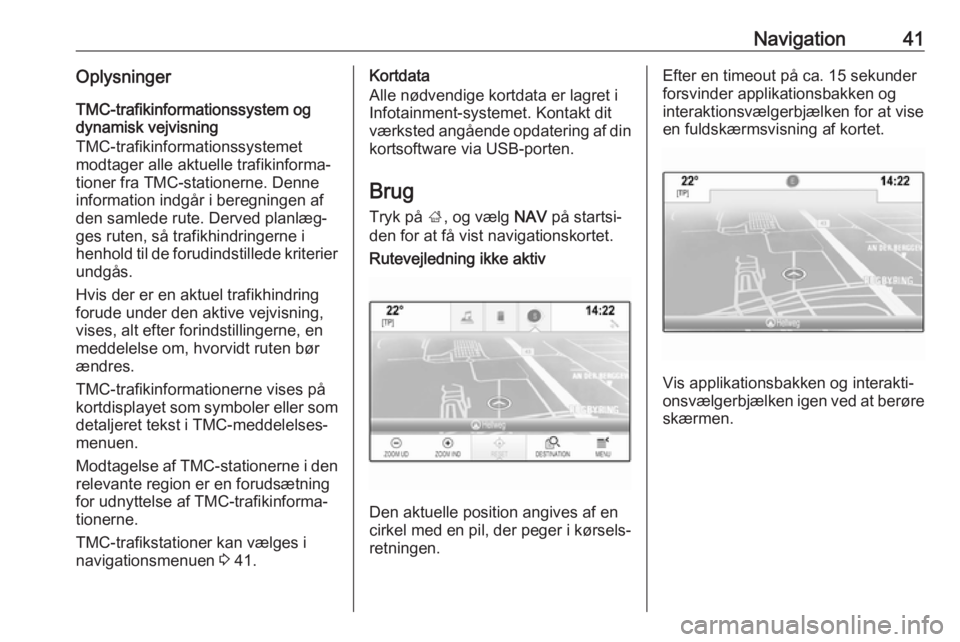
Navigation41OplysningerTMC-trafikinformationssystem og
dynamisk vejvisning
TMC-trafikinformationssystemet
modtager alle aktuelle trafikinforma‐
tioner fra TMC-stationerne. Denne information indgår i beregningen af
den samlede rute. Derved planlæg‐ ges ruten, så trafikhindringerne i
henhold til de forudindstillede kriterier
undgås.
Hvis der er en aktuel trafikhindring
forude under den aktive vejvisning,
vises, alt efter forindstillingerne, en
meddelelse om, hvorvidt ruten bør ændres.
TMC-trafikinformationerne vises på kortdisplayet som symboler eller som
detaljeret tekst i TMC-meddelelses‐
menuen.
Modtagelse af TMC-stationerne i den relevante region er en forudsætning
for udnyttelse af TMC-trafikinforma‐
tionerne.
TMC-trafikstationer kan vælges i
navigationsmenuen 3 41.Kortdata
Alle nødvendige kortdata er lagret i
Infotainment-systemet. Kontakt dit
værksted angående opdatering af din kortsoftware via USB-porten.
Brug
Tryk på ;, og vælg NAV på startsi‐
den for at få vist navigationskortet.Rutevejledning ikke aktiv
Den aktuelle position angives af en
cirkel med en pil, der peger i kørsels‐ retningen.
Efter en timeout på ca. 15 sekunder
forsvinder applikationsbakken og
interaktionsvælgerbjælken for at vise
en fuldskærmsvisning af kortet.
Vis applikationsbakken og interakti‐
onsvælgerbjælken igen ved at berøre skærmen.
Page 43 of 155
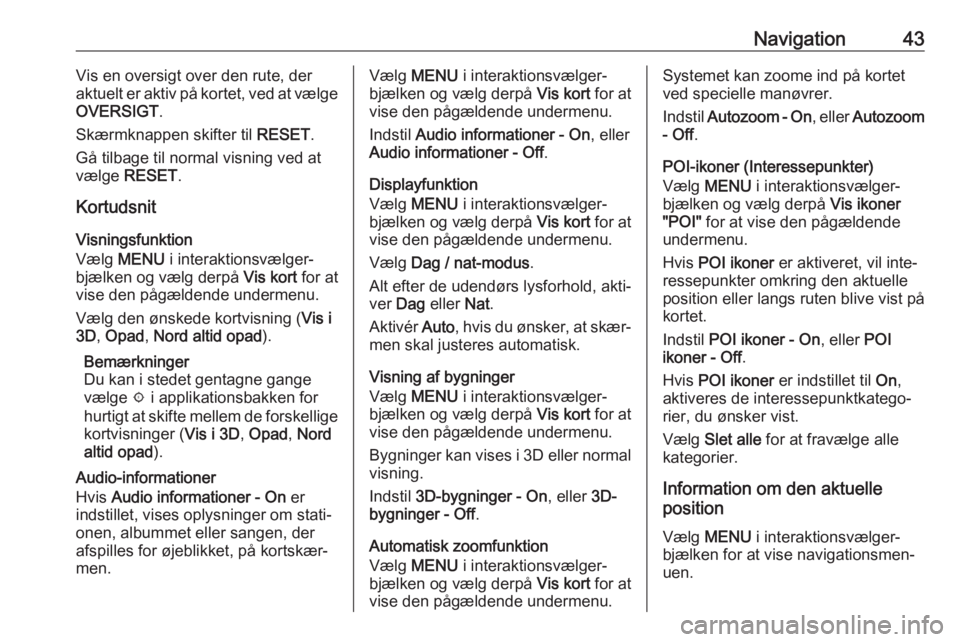
Navigation43Vis en oversigt over den rute, der
aktuelt er aktiv på kortet, ved at vælge
OVERSIGT .
Skærmknappen skifter til RESET.
Gå tilbage til normal visning ved at
vælge RESET .
Kortudsnit
Visningsfunktion
Vælg MENU i interaktionsvælger‐
bjælken og vælg derpå Vis kort for at
vise den pågældende undermenu.
Vælg den ønskede kortvisning ( Vis i
3D , Opad , Nord altid opad ).
Bemærkninger
Du kan i stedet gentagne gange
vælge x i applikationsbakken for
hurtigt at skifte mellem de forskellige kortvisninger ( Vis i 3D, Opad , Nord
altid opad ).
Audio-informationer
Hvis Audio informationer - On er
indstillet, vises oplysninger om stati‐
onen, albummet eller sangen, der
afspilles for øjeblikket, på kortskær‐
men.Vælg MENU i interaktionsvælger‐
bjælken og vælg derpå Vis kort for at
vise den pågældende undermenu.
Indstil Audio informationer - On , eller
Audio informationer - Off .
Displayfunktion
Vælg MENU i interaktionsvælger‐
bjælken og vælg derpå Vis kort for at
vise den pågældende undermenu.
Vælg Dag / nat-modus .
Alt efter de udendørs lysforhold, akti‐
ver Dag eller Nat.
Aktivér Auto, hvis du ønsker, at skær‐
men skal justeres automatisk.
Visning af bygninger
Vælg MENU i interaktionsvælger‐
bjælken og vælg derpå Vis kort for at
vise den pågældende undermenu.
Bygninger kan vises i 3D eller normal
visning.
Indstil 3D-bygninger - On , eller 3D-
bygninger - Off .
Automatisk zoomfunktion
Vælg MENU i interaktionsvælger‐
bjælken og vælg derpå Vis kort for at
vise den pågældende undermenu.Systemet kan zoome ind på kortet
ved specielle manøvrer.
Indstil Autozoom - On , eller Autozoom
- Off .
POI-ikoner (Interessepunkter)
Vælg MENU i interaktionsvælger‐
bjælken og vælg derpå Vis ikoner
"POI" for at vise den pågældende
undermenu.
Hvis POI ikoner er aktiveret, vil inte‐
ressepunkter omkring den aktuelle
position eller langs ruten blive vist på
kortet.
Indstil POI ikoner - On , eller POI
ikoner - Off .
Hvis POI ikoner er indstillet til On,
aktiveres de interessepunktkatego‐
rier, du ønsker vist.
Vælg Slet alle for at fravælge alle
kategorier.
Information om den aktuelle
position
Vælg MENU i interaktionsvælger‐
bjælken for at vise navigationsmen‐
uen.
Page 49 of 155
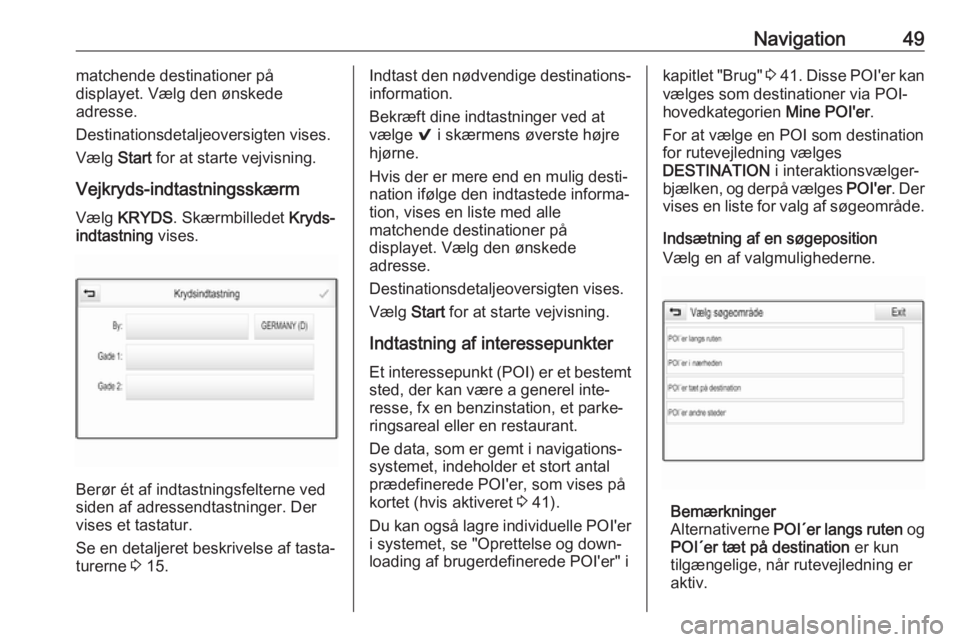
Navigation49matchende destinationer på
displayet. Vælg den ønskede
adresse.
Destinationsdetaljeoversigten vises.
Vælg Start for at starte vejvisning.
Vejkryds-indtastningsskærm Vælg KRYDS . Skærmbilledet Kryds‐
indtastning vises.
Berør ét af indtastningsfelterne ved
siden af adressendtastninger. Der vises et tastatur.
Se en detaljeret beskrivelse af tasta‐
turerne 3 15.
Indtast den nødvendige destinations‐
information.
Bekræft dine indtastninger ved at
vælge 9 i skærmens øverste højre
hjørne.
Hvis der er mere end en mulig desti‐ nation ifølge den indtastede informa‐tion, vises en liste med alle
matchende destinationer på
displayet. Vælg den ønskede
adresse.
Destinationsdetaljeoversigten vises.
Vælg Start for at starte vejvisning.
Indtastning af interessepunkter
Et interessepunkt (POI) er et bestemt sted, der kan være a generel inte‐
resse, fx en benzinstation, et parke‐
ringsareal eller en restaurant.
De data, som er gemt i navigations‐
systemet, indeholder et stort antal
prædefinerede POI'er, som vises på
kortet (hvis aktiveret 3 41).
Du kan også lagre individuelle POI'er i systemet, se "Oprettelse og down‐
loading af brugerdefinerede POI'er" ikapitlet "Brug" 3 41 . Disse POI'er kan
vælges som destinationer via POI-
hovedkategorien Mine POI'er.
For at vælge en POI som destination
for rutevejledning vælges
DESTINATION i interaktionsvælger‐
bjælken, og derpå vælges POI'er. Der
vises en liste for valg af søgeområde.
Indsætning af en søgeposition
Vælg en af valgmulighederne.
Bemærkninger
Alternativerne POI´er langs ruten og
POI´er tæt på destination er kun
tilgængelige, når rutevejledning er
aktiv.
Page 53 of 155
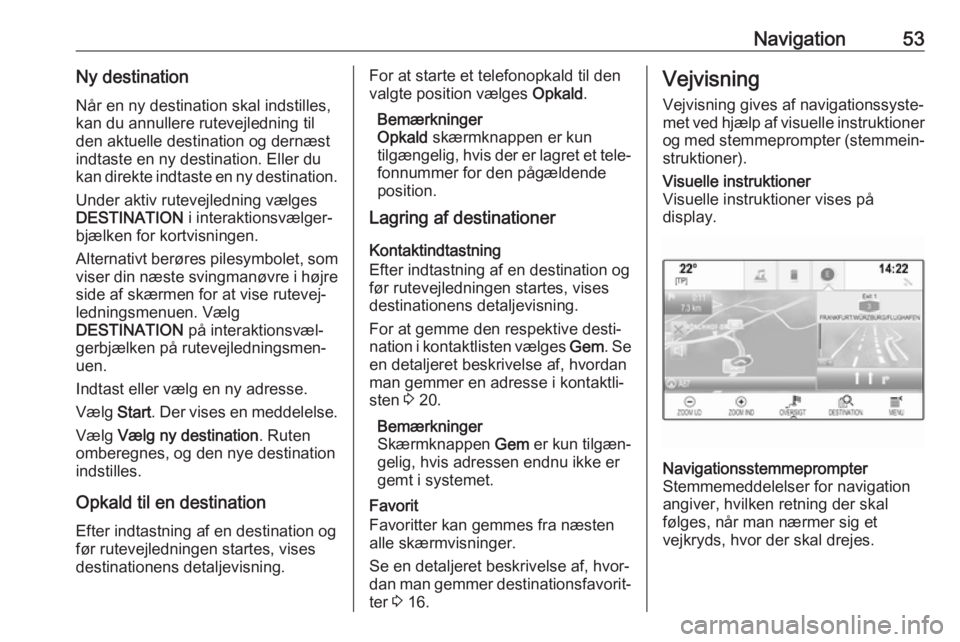
Navigation53Ny destination
Når en ny destination skal indstilles,
kan du annullere rutevejledning til
den aktuelle destination og dernæst
indtaste en ny destination. Eller du
kan direkte indtaste en ny destination.
Under aktiv rutevejledning vælges
DESTINATION i interaktionsvælger‐
bjælken for kortvisningen.
Alternativt berøres pilesymbolet, som
viser din næste svingmanøvre i højre side af skærmen for at vise rutevej‐
ledningsmenuen. Vælg
DESTINATION på interaktionsvæl‐
gerbjælken på rutevejledningsmen‐
uen.
Indtast eller vælg en ny adresse.
Vælg Start. Der vises en meddelelse.
Vælg Vælg ny destination . Ruten
omberegnes, og den nye destination
indstilles.
Opkald til en destination
Efter indtastning af en destination og
før rutevejledningen startes, vises
destinationens detaljevisning.For at starte et telefonopkald til den
valgte position vælges Opkald.
Bemærkninger
Opkald skærmknappen er kun
tilgængelig, hvis der er lagret et tele‐ fonnummer for den pågældende
position.
Lagring af destinationer
Kontaktindtastning
Efter indtastning af en destination og
før rutevejledningen startes, vises
destinationens detaljevisning.
For at gemme den respektive desti‐
nation i kontaktlisten vælges Gem. Se
en detaljeret beskrivelse af, hvordan man gemmer en adresse i kontaktli‐ sten 3 20.
Bemærkninger
Skærmknappen Gem er kun tilgæn‐
gelig, hvis adressen endnu ikke er
gemt i systemet.
Favorit
Favoritter kan gemmes fra næsten
alle skærmvisninger.
Se en detaljeret beskrivelse af, hvor‐
dan man gemmer destinationsfavorit‐ ter 3 16.Vejvisning
Vejvisning gives af navigationssyste‐
met ved hjælp af visuelle instruktioner
og med stemmeprompter (stemmein‐ struktioner).Visuelle instruktioner
Visuelle instruktioner vises på
display.Navigationsstemmeprompter
Stemmemeddelelser for navigation
angiver, hvilken retning der skal
følges, når man nærmer sig et
vejkryds, hvor der skal drejes.
Page 59 of 155
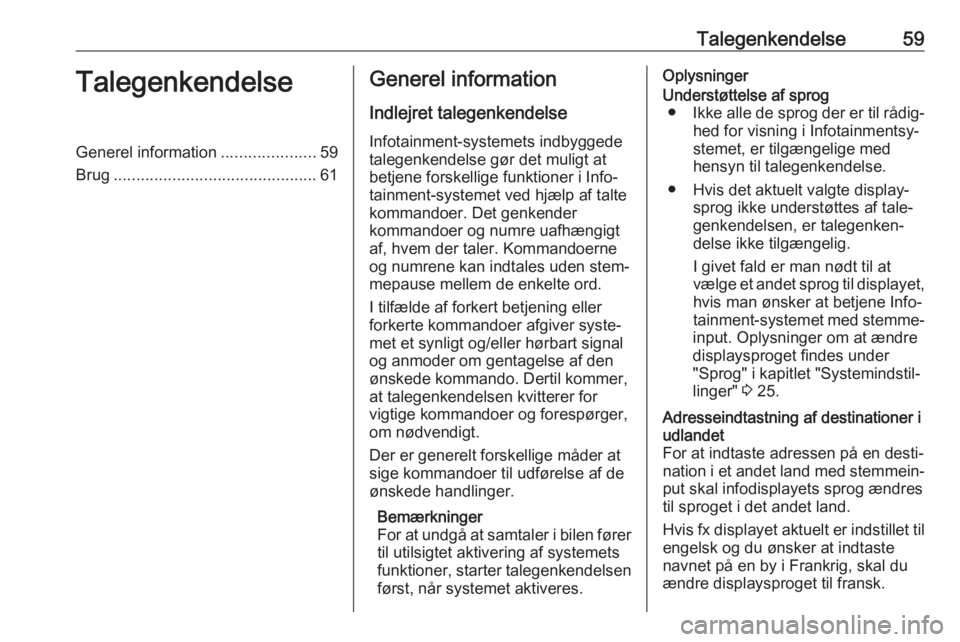
Talegenkendelse59TalegenkendelseGenerel information.....................59
Brug ............................................. 61Generel information
Indlejret talegenkendelseInfotainment-systemets indbyggede
talegenkendelse gør det muligt at
betjene forskellige funktioner i Info‐
tainment-systemet ved hjælp af talte
kommandoer. Det genkender
kommandoer og numre uafhængigt
af, hvem der taler. Kommandoerne
og numrene kan indtales uden stem‐ mepause mellem de enkelte ord.
I tilfælde af forkert betjening eller
forkerte kommandoer afgiver syste‐
met et synligt og/eller hørbart signal
og anmoder om gentagelse af den
ønskede kommando. Dertil kommer,
at talegenkendelsen kvitterer for vigtige kommandoer og forespørger,
om nødvendigt.
Der er generelt forskellige måder at
sige kommandoer til udførelse af de
ønskede handlinger.
Bemærkninger
For at undgå at samtaler i bilen fører
til utilsigtet aktivering af systemets
funktioner, starter talegenkendelsen
først, når systemet aktiveres.OplysningerUnderstøttelse af sprog ● Ikke alle de sprog der er til rådig‐
hed for visning i Infotainmentsy‐
stemet, er tilgængelige med
hensyn til talegenkendelse.
● Hvis det aktuelt valgte display‐ sprog ikke understøttes af tale‐
genkendelsen, er talegenken‐ delse ikke tilgængelig.
I givet fald er man nødt til at
vælge et andet sprog til displayet,
hvis man ønsker at betjene Info‐
tainment-systemet med stemme‐
input. Oplysninger om at ændre
displaysproget findes under
"Sprog" i kapitlet "Systemindstil‐
linger" 3 25.Adresseindtastning af destinationer i
udlandet
For at indtaste adressen på en desti‐
nation i et andet land med stemmein‐
put skal infodisplayets sprog ændres
til sproget i det andet land.
Hvis fx displayet aktuelt er indstillet til engelsk og du ønsker at indtaste
navnet på en by i Frankrig, skal du
ændre displaysproget til fransk.
Page 60 of 155
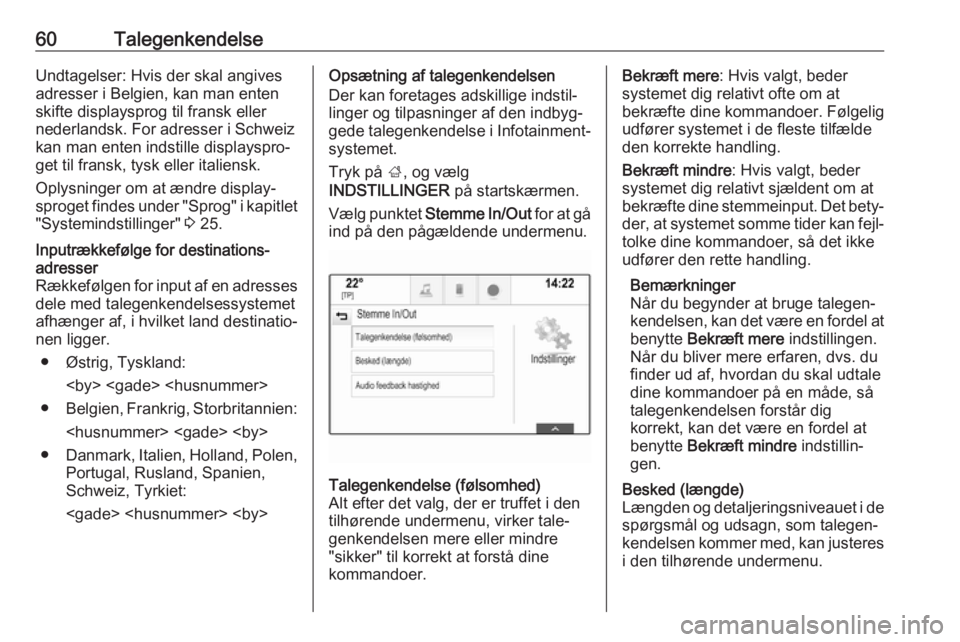
60TalegenkendelseUndtagelser: Hvis der skal angives
adresser i Belgien, kan man enten
skifte displaysprog til fransk eller
nederlandsk. For adresser i Schweiz
kan man enten indstille displayspro‐
get til fransk, tysk eller italiensk.
Oplysninger om at ændre display‐
sproget findes under "Sprog" i kapitlet "Systemindstillinger" 3 25.Inputrækkefølge for destinations‐
adresser
Rækkefølgen for input af en adresses
dele med talegenkendelsessystemet
afhænger af, i hvilket land destinatio‐
nen ligger.
● Østrig, Tyskland:
● Belgien, Frankrig, Storbritannien:
● Danmark, Italien, Holland, Polen,
Portugal, Rusland, Spanien,
Schweiz, Tyrkiet:
Der kan foretages adskillige indstil‐
linger og tilpasninger af den indbyg‐
gede talegenkendelse i Infotainment-
systemet.
Tryk på ;, og vælg
INDSTILLINGER på startskærmen.
Vælg punktet Stemme In/Out for at gå
ind på den pågældende undermenu.Talegenkendelse (følsomhed)
Alt efter det valg, der er truffet i den
tilhørende undermenu, virker tale‐
genkendelsen mere eller mindre
"sikker" til korrekt at forstå dine
kommandoer.Bekræft mere : Hvis valgt, beder
systemet dig relativt ofte om at
bekræfte dine kommandoer. Følgelig
udfører systemet i de fleste tilfælde
den korrekte handling.
Bekræft mindre : Hvis valgt, beder
systemet dig relativt sjældent om at
bekræfte dine stemmeinput. Det bety‐
der, at systemet somme tider kan fejl‐ tolke dine kommandoer, så det ikke
udfører den rette handling.
Bemærkninger
Når du begynder at bruge talegen‐ kendelsen, kan det være en fordel at
benytte Bekræft mere indstillingen.
Når du bliver mere erfaren, dvs. du finder ud af, hvordan du skal udtale
dine kommandoer på en måde, så
talegenkendelsen forstår dig
korrekt, kan det være en fordel at benytte Bekræft mindre indstillin‐
gen.Besked (længde)
Længden og detaljeringsniveauet i de
spørgsmål og udsagn, som talegen‐
kendelsen kommer med, kan justeres i den tilhørende undermenu.